選擇樣板
若要在 iBooks Author 中製作書籍,您必須使用樣板開始作業。樣板包含您製作書籍所需的所有元件,如章節樣本、各種頁面佈局,以及文字、圖形和媒體的暫存區。
每個樣板類型都會進行最佳化,以便以橫向(水平)或直向(垂直)方向檢視。在製作書籍時,您可以選擇橫向或直向樣板。對讀者來說,以不同方向閱讀會有一些差異。
如果書籍使用的是橫向樣板:當讀者將 iPad 旋轉成直向方向時,書籍會稍微重新格式化。例如,圖形可能會出現在文字旁邊,而非下方。可依您的喜好在完成的書籍中停用直向方向。
如果書籍使用的是直向樣板:即使讀者將 iPad 旋轉成橫向方向,書籍的文字也會保持在直向方向。然而,簡介媒體、詞彙表、筆記、學習卡和 widget 仍可在直向方向和橫向方向之間切換。
【提示】搭配橫向樣板,您可以使用工具列中的「方向」按鈕來查看您的內容在各個方向的外觀。(「方向」按鈕並不會將樣板本身從橫向改為直向,反之亦然。)
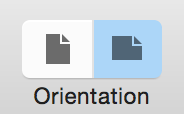
所有樣板會出現在「樣板選擇器」中,會在您執行下列動作時打開:
打開 iBooks Author 且尚未儲存過書籍。
選擇「檔案」>「從樣板選擇器新增檔案⋯」。
選擇「檔案」>「新增」,且您尚未設定預設樣板,如下所述。
【重要事項】雖然您可以依喜好修改書籍頁面,但在您選擇樣板後,便無法將書籍切換為不同的樣板。
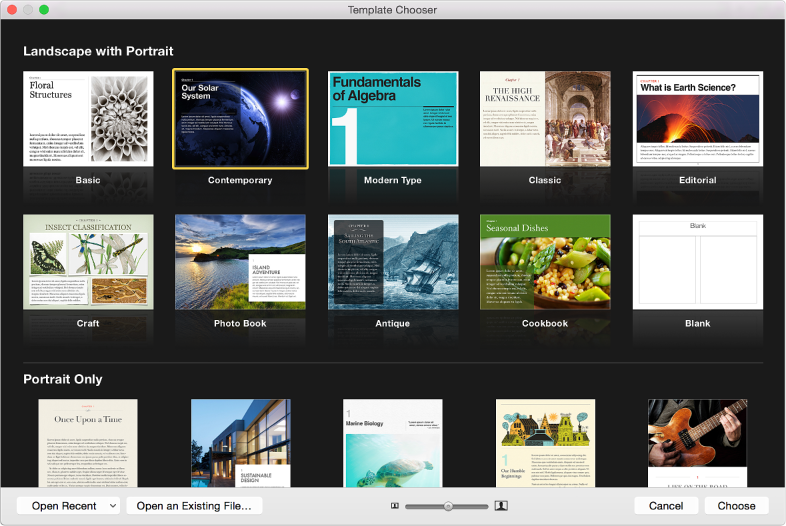
從樣板製作新的書籍
在 iBooks Author 中,選擇「檔案」>「從樣板選擇器新增檔案⋯」。
在「樣板選擇器」中,按兩下您想要之樣板的縮覽圖影像。
設定預設樣板
您可以設定預設樣板,會在您每次選擇「檔案」>「新增」時打開。
選擇 iBooks Author >「偏好設定⋯」。
在「一般」面板中,選取「使用樣板」(位於「新增文件」旁邊)。
-
請執行下列其中一項操作:
如果您尚未設定預設樣板:按兩下您想要的樣板。
如果您已設定預設樣板且想要更改:按一下「選擇」,然後按兩下新的樣板。
如果您不想要設定預設樣板:請選擇 iBooks Author >「偏好設定⋯」,然後選擇「顯示樣板選擇器」(位於「一般」面板中)。